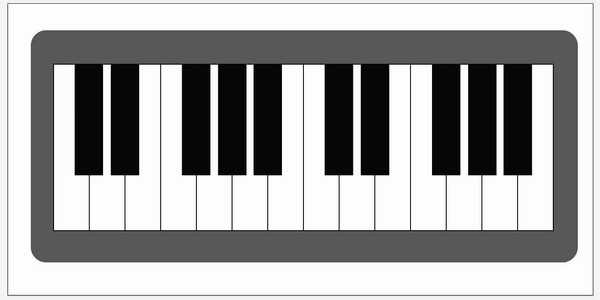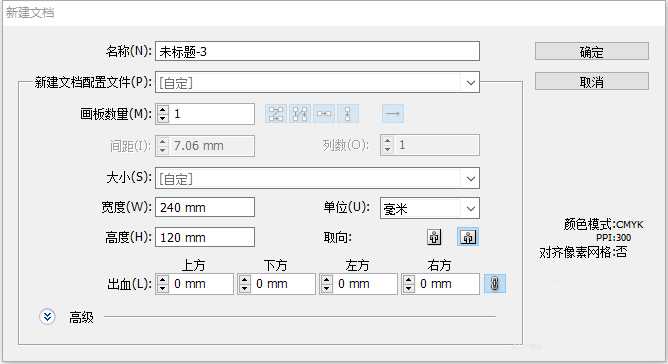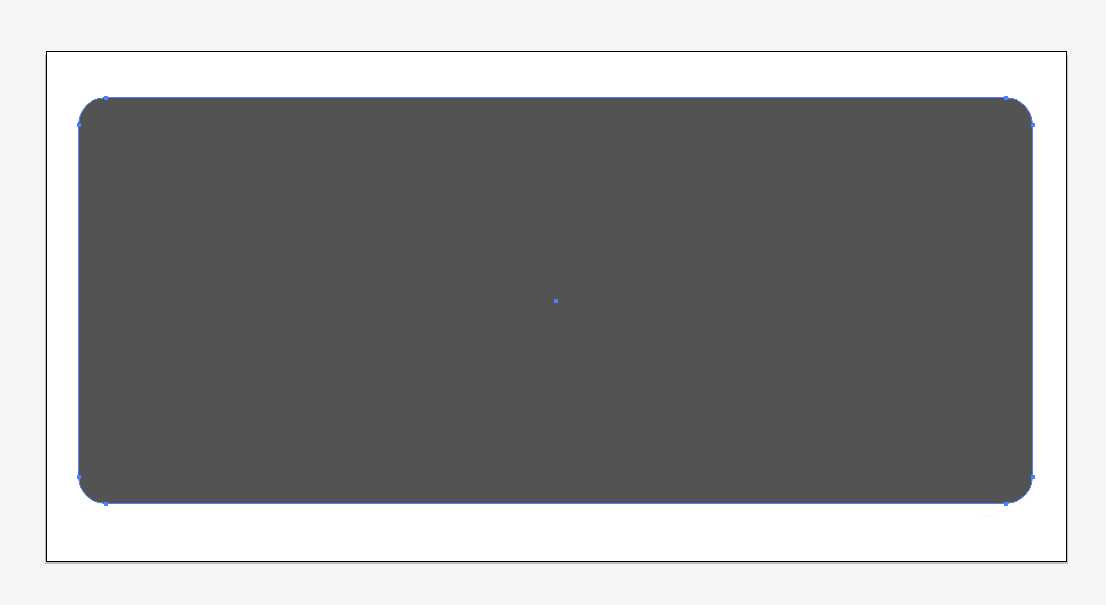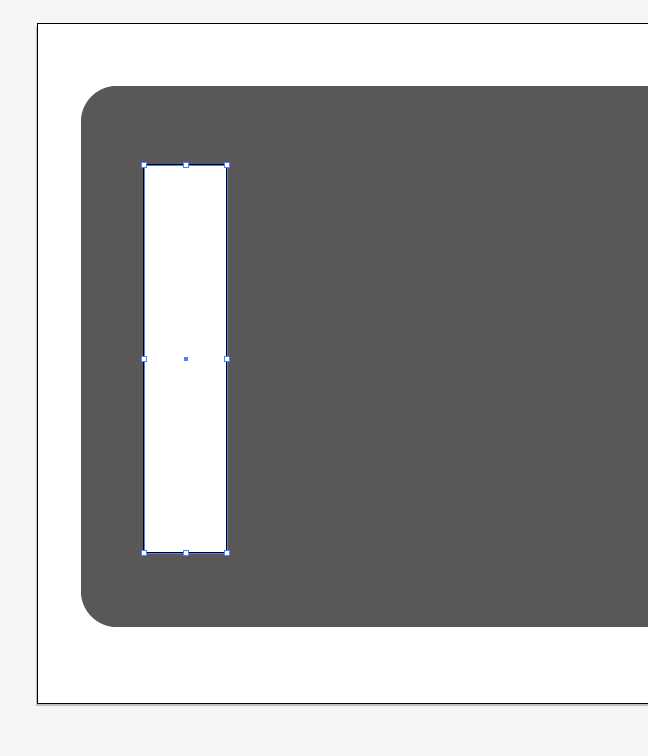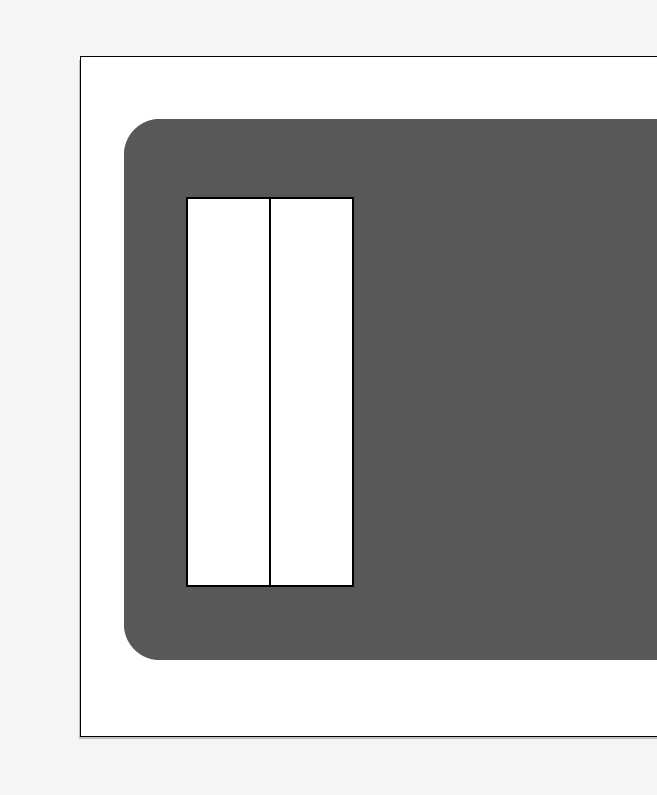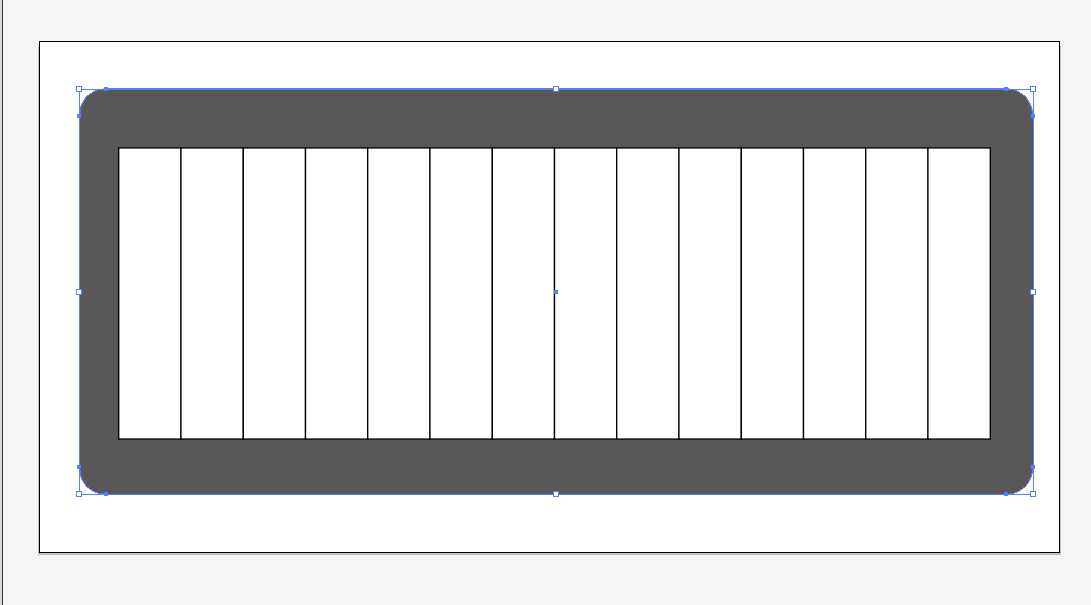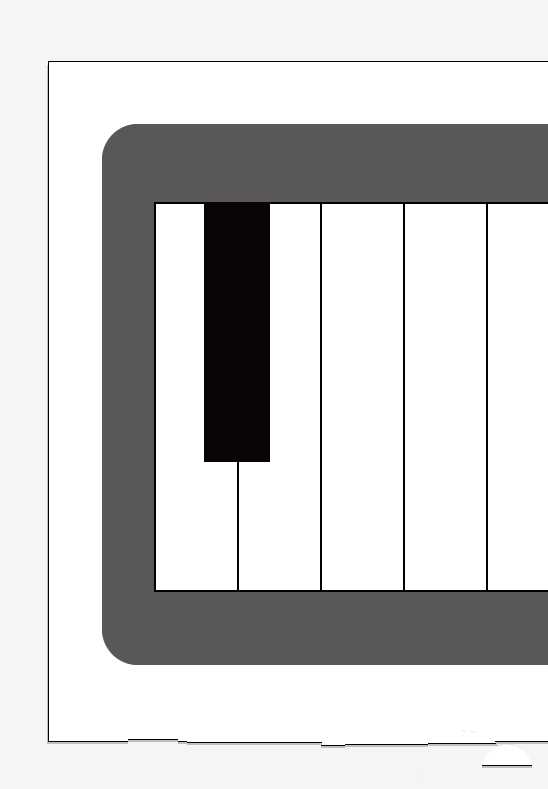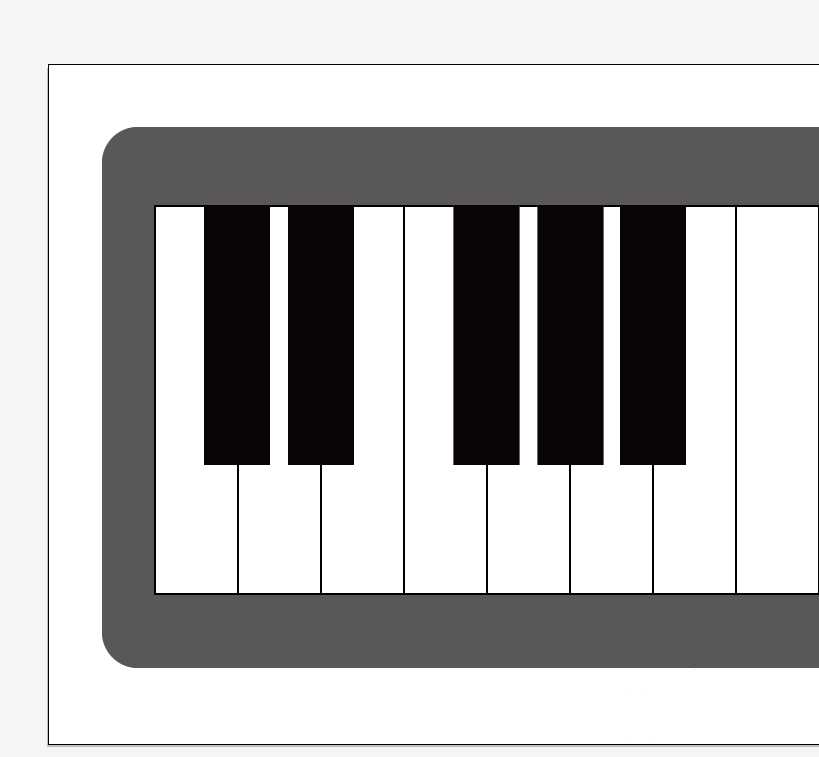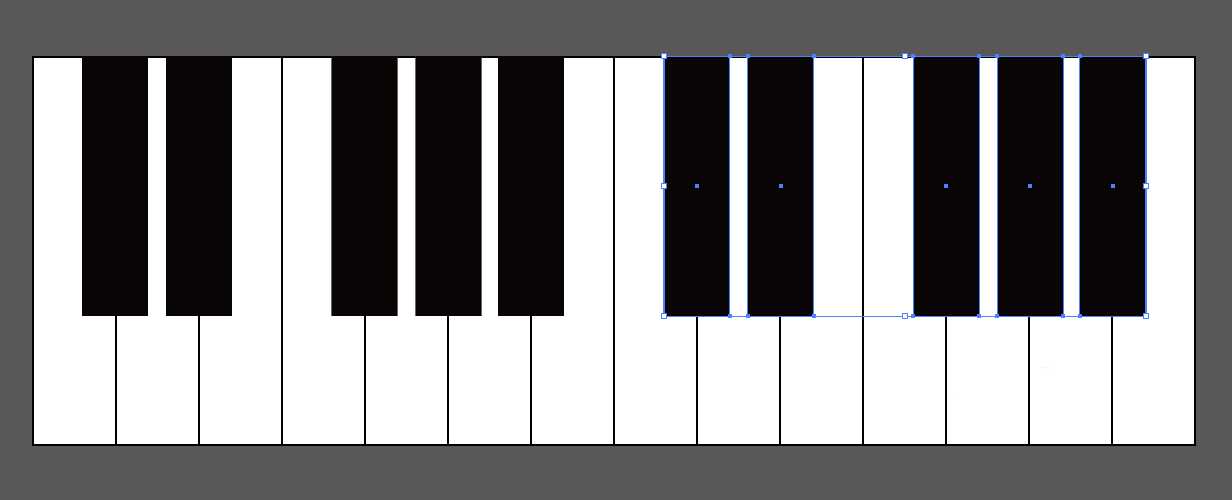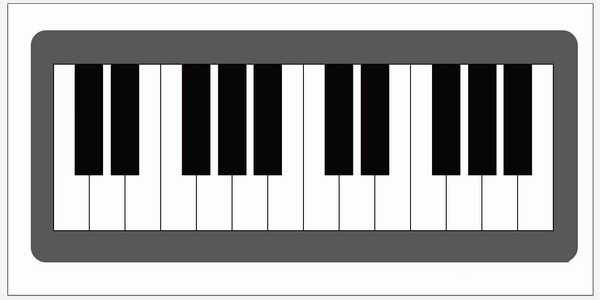茶园资源网 Design By www.iooam.com
今天我们就来看看使用ai手绘一个电子琴键盘实例,教你快速掌握在绘制矩形过程中一些简单的快捷键和技巧,详细请看下文介绍。
- 软件名称:
- Adobe Illustrator(AI矢量图片制作软件) 2020 v24.3.0.569 安装版
- 软件大小:
- 1.46GB
- 更新时间:
- 2020-08-25立即下载
1、新建文档,如图。
2、选择图角矩形工具,设置好颜色。建立一个圆角矩形。
技巧一:鼠标拖动的同时,按住空格键,可以控制圆角矩形的位置,一直拖到你满意的位置为止。
技巧二:鼠标拖动的同时,按上、下光标键,可以控制圆角的大小。上光标键,圆角变大;下光标键,圆角变小。
3、选择矩形工具,填充色为白色,边框色为黑色,绘制一个白键。如图。
技巧:鼠标拖动的同时,按住空格键,可以控制圆角矩形的位置,一直拖到你满意的位置为止。
4、选中白键,按住alt键,对白键进行复制。
技巧一:鼠标点击白键,同时按住alt键,可以进行复制。
技巧二:在进行复制的同时,按住shift键(即alt+shift),可以进行垂直或水平复制。
5、按住ctrl+D键,对白键进行再一次复制,直到复制到满意的效果,如图。
技巧:再次复制时,所复制的矩形的参数是上次复制时的参数。
6、选择矩形工具,填充色为黑色,绘制一个黑键。如图。
7、用同样的方法,复制出上排黑键,如图。
8、选中所有黑键,执行对象→编组,将黑键编成一个整体。
技巧一:选中一个矩形后,按住shift键,再点击其它矩形,将执行选择多个矩形。
技巧二:选择多个矩形后,鼠标右键,可以快捷找到“编组”命令。
9、选中编组后的黑键,按住alt键,对编组黑键进行复制。
技巧:对编组进行复制时,按住shift键(即alt+shift),一样可以进行垂直或水平复制。
10、最终效果。
以上就是AI绘制电子琴键盘的教程,希望大家喜欢,请继续关注。
相关推荐:
Ai怎么制作钢琴的APP图标?
ai怎么设计UI效果的钢琴LOGO?
ai怎么设计电子琴插画图? ai电子琴的绘制方法
茶园资源网 Design By www.iooam.com
广告合作:本站广告合作请联系QQ:858582 申请时备注:广告合作(否则不回)
免责声明:本站资源来自互联网收集,仅供用于学习和交流,请遵循相关法律法规,本站一切资源不代表本站立场,如有侵权、后门、不妥请联系本站删除!
免责声明:本站资源来自互联网收集,仅供用于学习和交流,请遵循相关法律法规,本站一切资源不代表本站立场,如有侵权、后门、不妥请联系本站删除!
茶园资源网 Design By www.iooam.com
暂无评论...
更新日志
2024年11月13日
2024年11月13日
- 张艾嘉1997《滚石24K》24K金碟珍藏版系列[低速原抓WAV+CUE][1.1G]
- 宝可梦大集结开服有哪些免费时装获取 大集结免费时装获取大全
- 宝可梦大集结国服新手宝可梦怎么选 新手公测宝可梦推荐
- 宝可梦大集结国服公测福利获取方法大全 大集结开服福利有哪些
- AminaFigarova-SuiteForAfrica(2024)[24-96]FLAC
- 黑鸭子VS绿色森林2007-男女情歌对唱[首版][WAV+CUE]
- 群星《半个月亮爬上来》[DTS-WAV]
- 日本大雷少女COS赏
- 《怪猎荒野》PS5Pro性能表现一般 外媒:会有专门优化
- 《碟中谍8》首支预告公布!阿汤哥手扒飞机惊心动魄
- 孙露《忘不了》1:1黄金母盘直刻珍藏版[低速原抓WAV分轨][1G]
- 试音宝典《试机二十六号》K2HD母盘直刻[低速原抓WAV+CUE][1.1G]
- 群星《唱给女人的歌》24K德国HD金碟[WAV+CUE]
- 孙燕姿.2011-是时候【美妙音乐】【WAV+CUE】
- 苏芮.2003-回首·时代全经典2CD【华纳】【WAV+CUE】